目录
4、将模板复制到/etc/dhcp/目录下,命名为dhcpd.conf,将原dhcpd.conf覆盖掉
一、Linux网络命令
1、ifconfig
基础用法:
[root@zr ~]#ifconfig
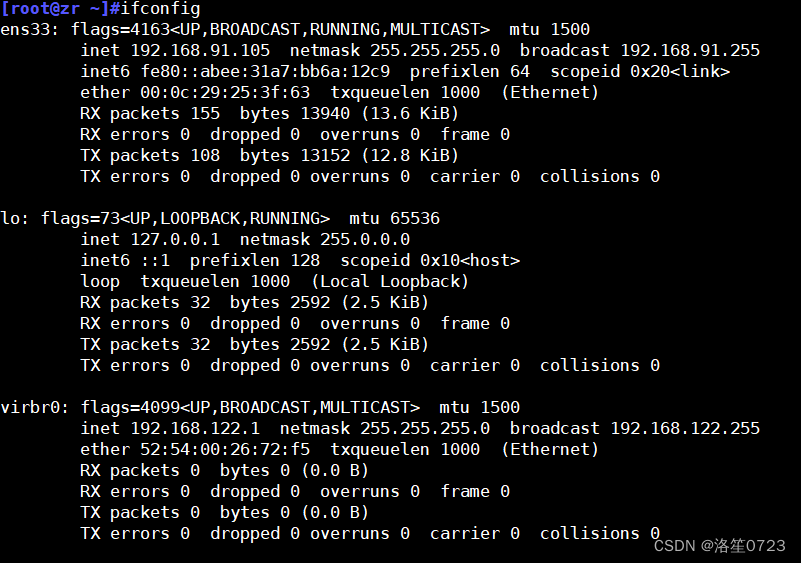
常用方式
ifconfig 具体网卡名 # 只显示具体网卡的信息(不管网卡是否被启用)
[root@zr ~]# ifconfig ens33
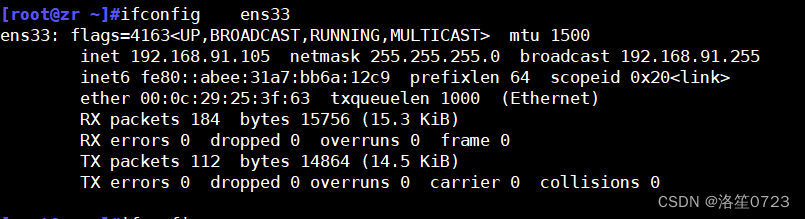
ifconfig -a # 表示显示所有网卡包括没有启动的网卡
[root@zr ~]# ifconfig -a # 表示显示所有网卡包括没有启动的网卡
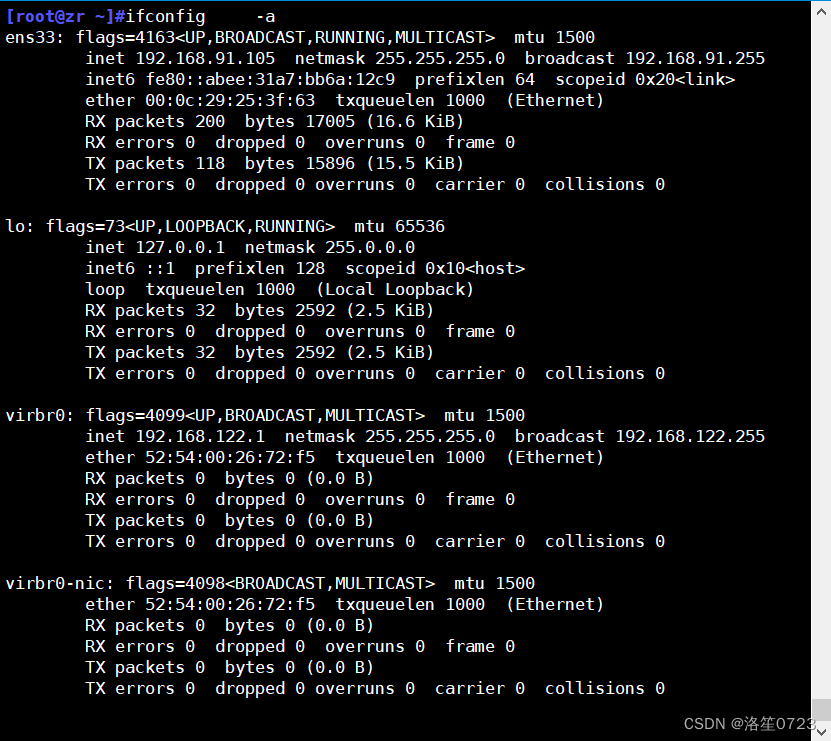
ifconfig 网卡名称 up/down # 开启或关闭网卡
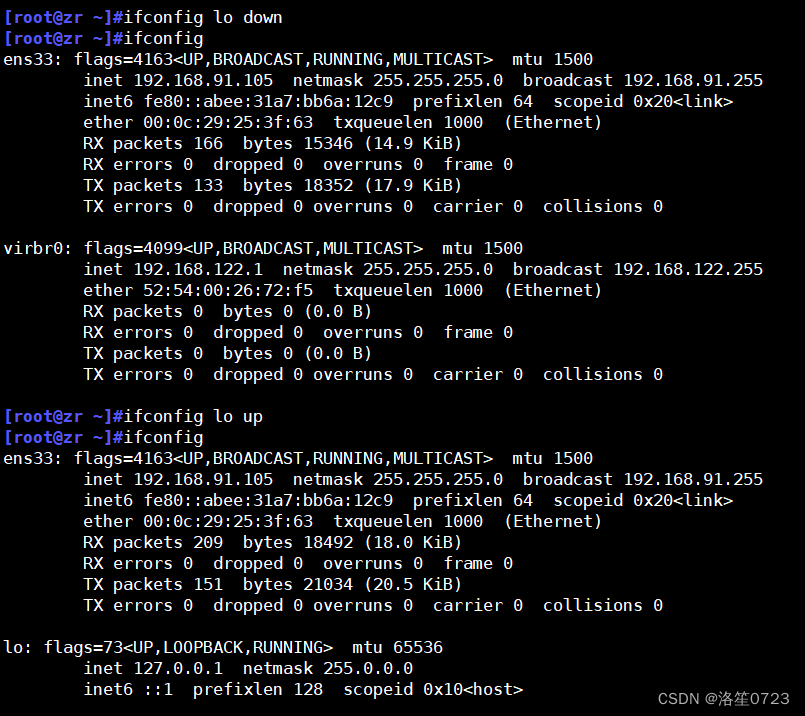
ifconfig -s # 查看网络通信情况
[root@zr ~]# ifconfig -s
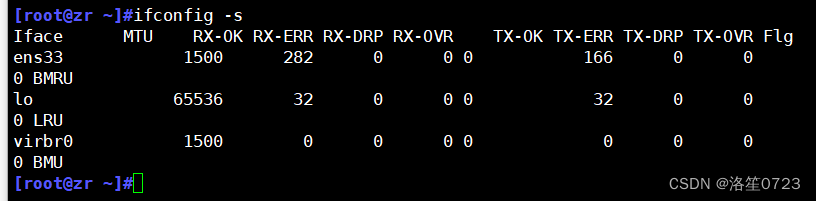
2、ip
ip link
[root@zr ~]# ip link # 查看数据链路层 # 拔掉网线可以查看网卡状态

ip addr 网络层
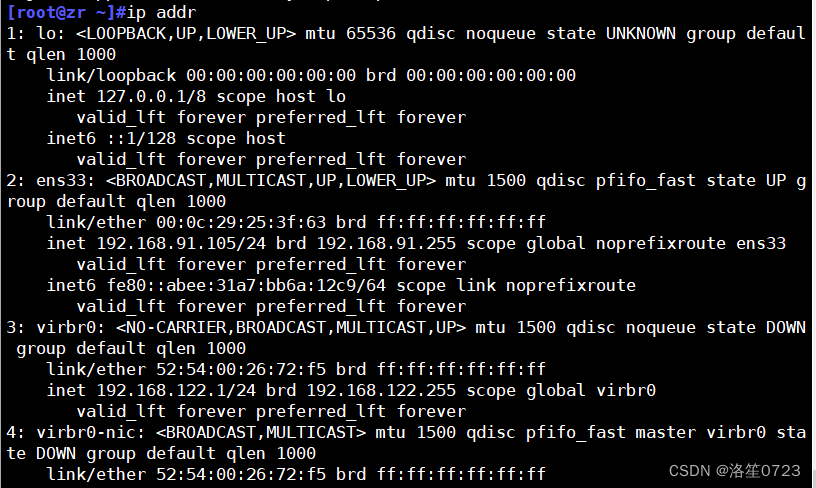
ip route # 路由(简易路由表)

3、hostname
[root@heitui ~]# hostname # 查看当前主机名

临时修改主机名
hostname 主机名

永久修改主机名
[root@zr ~]# vim /etc/hostname
进入修改
4、route
查看或设置主机中路由表信息
[root@zr ~]# route -n # 将路由表中的地址信息显示为数字形式
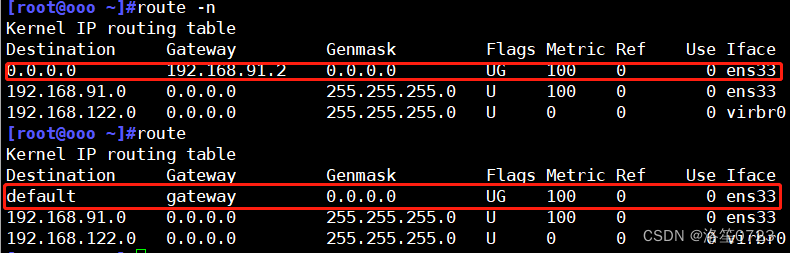
#路由表主要构成:
#Destination: 目标网络ID,表示可以到达的目标网络ID,0.0.0.0/0 表示所有未知网络,又称为默认路
由,优先级最低
#Genmask:目标网络对应的netmask
#Iface: 到达对应网络,应该从当前主机哪个网卡发送出来
#Gateway: 到达非直连的网络,将数据发送到临近(下一个)路由器的临近本主机的接口的IP地址,如果
是直连网络,gateway是0.0.0.0
#Metric: 开销cost,值越小,路由记录的优先级最高
5、netstat
查看网络连接情况的命令
常用选项:
-a:显示主机中所有活动的网络连接信息(包括监听、非监听状态的服务端口)
-n:以数字的形式显示相关的主机地址、端口等信息
-r:显示路由表信息
-l:显示处于监听(Listening)状态的网络连接及端口信息
-t:查看 TCP(Transmission Control Protocol,传输控制协议)相关的信息
-u:显示 UDP(User Datagram Protocol,用户数据报协议)协议相关的信息
-p:显示与网络连接相关联的进程号、进程名称信息(该选项需要 root 权限)
[root@zr ~]# netstat -napt

经常使用以上命令与过滤命令一起使用,过滤出想要的信息
[root@zr ~]# netstat -napt | grep 80

6、ss(socket statistics )
ss命令也可以查看网络连接情况,主要用于获取socket统计信息,它可以显示和netstat命令类似的输出内容
格式:ss 选项
选项:
-t: tcp协议相关
-u: udp协议相关
-w: 裸套接字相关
-x:unix sock相关
-l: listen状态的连接
-a: 所有
-n: 数字格式
-p: 相关的程序及PID
-e: 扩展的信息
-m:内存用量
-o:计时器信息
-r: --resolve 把 IP 解释为域名,把端口号解释为协议名称。 dns 服务
经常使用以上命令与过滤命令一起使用,过滤出想要的信息
[root@zr ~]# ss -napt | grep 80

7、ping
测试网络的连通性
格式:ping [选项] 目标主机ip地址
ping -c 次数 目标主机ip地址 # 发送多少个ping包
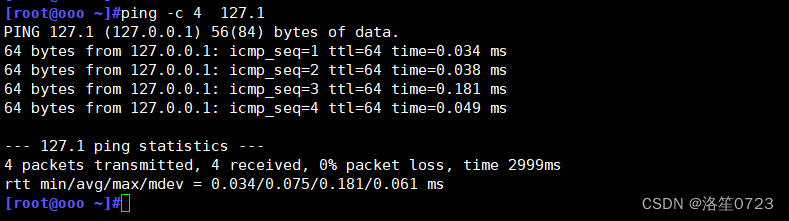
8、traceroute
路由追踪
格式:traceroute IP地址
9、nslookup
域名解析nslookup
格式: nslookup 域名
10、永久配置网络相关配置文件
修改网卡配置
[root@zr ~]# vim /etc/sysconfig/network-scripts/ifcfg-ens33
DEVICE=ens33 # 设备名称
NAME=ens33 # 网卡名称
BOOTPROTO=static # 网卡获取地址模式 none dhcp
ONBOOT=yes # 开机是否自启动
IPADDR=192.168.91.105 # 配置你自己的IP地址子网网关还有dns服务器
NETMASK=255.255.255.0 # PREFIX=24
GATEWAY=192.168.91.2
DNS1=8.8.8.8
[root@zr ~]# systemctl restart network
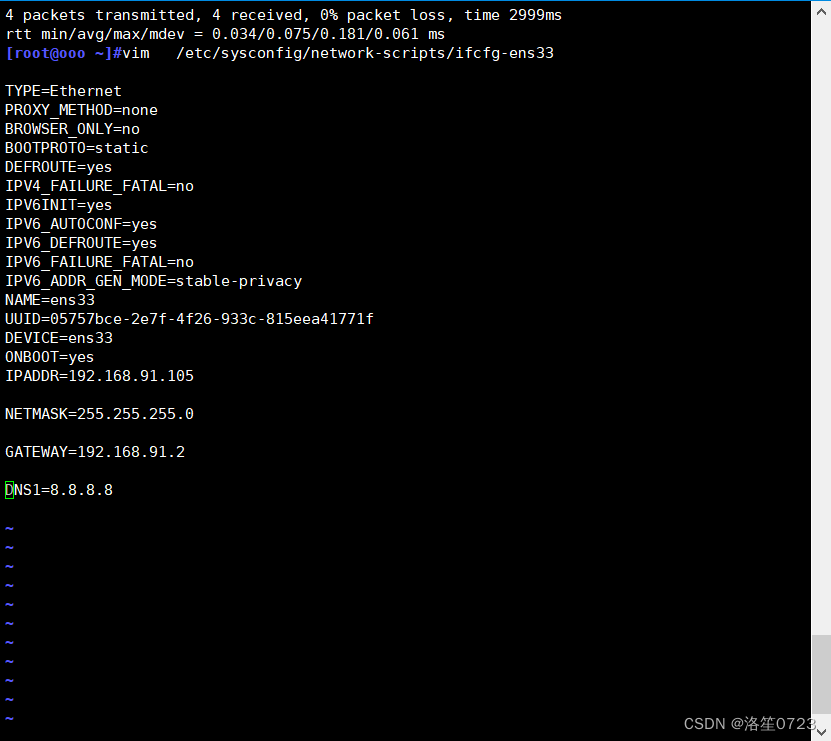
域名解析配置文件(本地主机映射文件)
/etc/resolv.conf dns
# 保存的是你DNS服务器的地址
/etc/hosts 文件
# 保存主机名与IP地址的映射记录
11、scp
远程同步
格式:
scp 本机的文件路径 对方用户名@对方主机IP地址:指定的路径
# 将本机文件拷贝到远程主机上 #对方用户名不写的话,默认是root用户
例:scp /opt/passwd root@192.168.91.101:/opt/passwd
scp 对方用户名@对方主机IP地址:指定的路径 本机的文件路径
#将远程主机上的文件拷贝到本主机上 #对方用户名不写的话,默认是root用户
例:scp root@192.168.91.101:/opt/passwd /opt/
12、ethtool
查看网卡信息
格式:ethtool [选项] 网卡名
选项: -i 查看网卡详细信息
-p 让网卡快速闪烁
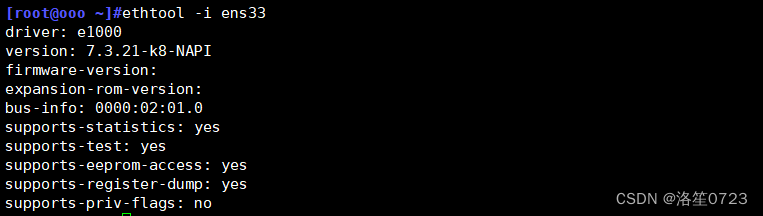
13、tcpdump(重点)
抓包工具
格式:
tcpdump option proto dir type
选项 协议 数据的方向 抓取的数据类型
常见参数
-i 指定监听网络
-w 将捕获的信息保存到文件中,且不分析核打印在屏幕上

-r 读取上面存储的文件
-n 不把ip转换成域名,直接显示ip
-t 在每行的输出中,不显示时间
-c 指定收取数据包的数量
例:tcpdump -i ens33 -c 20
-C 需要与w配合使用,指定单个文件的大小 百万字节
-Q 过滤数据包的方向 in 或 out
-q 简介输出
-D 显示所有可用的列表
二、DHCP服务
1、安装dhcp
[root@zr ~]#yum install -y dhcp
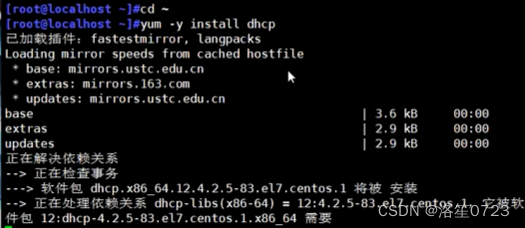
2、查看配置文件所在位置
[root@zr ~]#rpm -qc dhcp
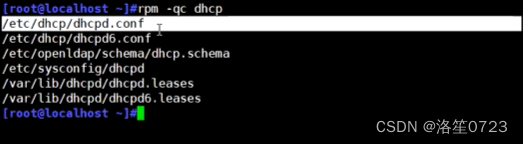
3、打开dhcp配置文件
[root@zr ~]#vim /etc/dhcp/dhcpd.conf

4、将模板复制到/etc/dhcp/目录下,命名为dhcpd.conf,将原dhcpd.conf覆盖掉

5、再次打开配置文件,进行dhcp地址池配置
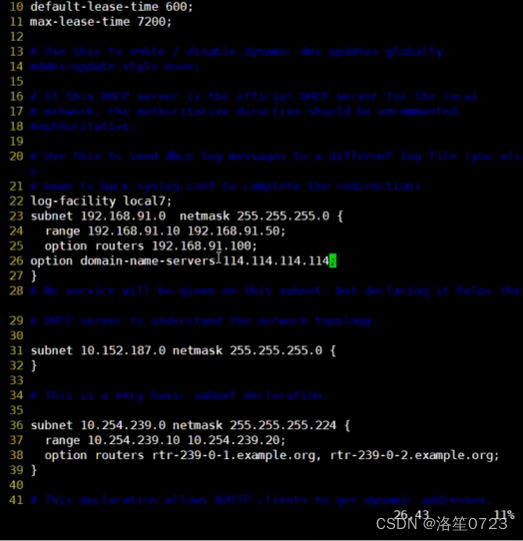
6、重启dhcp服务
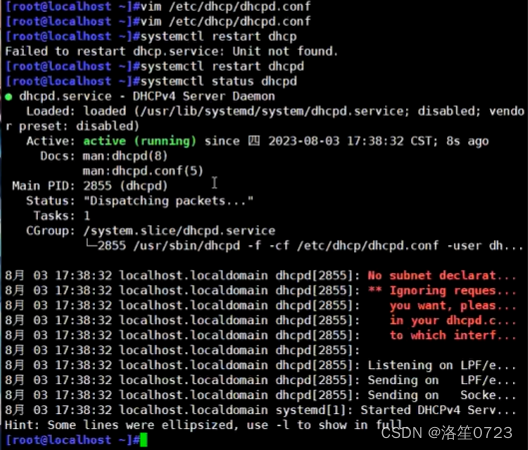
7、使用Windows测试
7.1将获取IP地址方式改为dhcp,然后点击确定,最后再点击确定
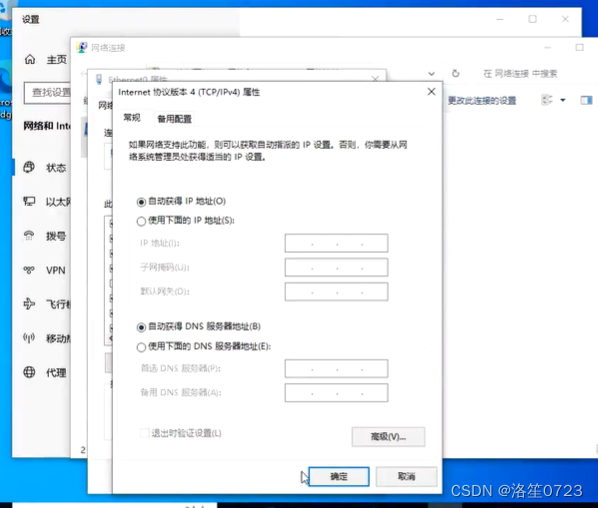
7.2使用ipconfig查看IP地址
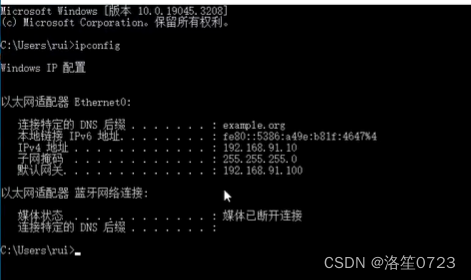





















 3319
3319

 被折叠的 条评论
为什么被折叠?
被折叠的 条评论
为什么被折叠?








